4 bedste måder at lave en GIF til Discord på
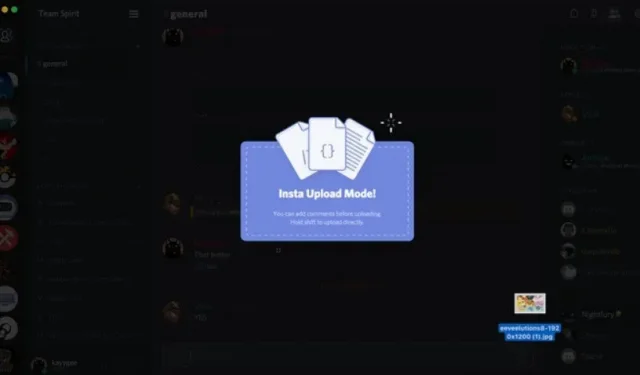
GIF’er bliver mere og mere populære som kommunikationsmiddel. GIF’er er det grundlæggende koncept eller det selvstændige klip, der bruges til at formidle sig selv gennem hele diskussionen. Vi ser alle flere og flere mennesker, der bruger Discord- kommunikationsnetværket. Mange spillere, fanklubber og andre organisationer bruger GIF’er til hurtigt at kommunikere deres følelser til hinanden.

Så i denne artikel vil vi diskutere nogle enkle tricks til, hvordan man laver en gif til uenighed.
Hvad er GIF?
GIF’er er billedfiler, der enten kan være statiske eller animerede. Den sidste er den mest populære. GIF’er indlæses hurtigt og ser godt ud på websider, normalt på mindre end 5 sekunder. De har også udviklet sig til en form for kommunikation på Twitter og Facebook, for ikke at nævne Instagram Stories.
Hvordan laver man en GIF til Discord?
Så hvis du undrer dig over, hvordan du uploader en GIF til Discord, er de fire øverste metoder vist nedenfor.
- Træk
- Indlæs fra fil
- Brug af Discord Gif Makers
- photoshop
Løsning 1: Træk og slip
Den første måde er træk og slip.
- Bare træk og slip din GIF ind i Discord-vinduet.

- Du kan også bruge både desktopsoftwaren og browseren.
- Så åbn Discord og upload gif-filen.
Løsning 2: INDLÆS FRA FIL
En anden måde er at indlæse fra en fil.
- Klik på den lille pil ud for tekstområdet for manuelt at uploade filen.

- Naviger derefter gennem mapperne, indtil du finder det billede, du ønsker. Dobbeltklik eller vælg og klik på “Åbn” afhængigt af hvilken metode der passer dig bedst.
- Du vil være i stand til at tilføje en note til en fil, før du uploader den, uanset om du bruger træk og slip eller filupload.

Det er alt! Husk at Discord skal køre problemfrit og uden nedbrud. Vi må gemme alle fotofiler og indlejrede medieressourcer, der ikke er større end 8 MB. Ellers kan du spam dine venner med Pokémon-billeder, når det passer dig.
Løsning 3: Discord GIF Makers
Hvis du selv vil oprette GIF’er, men ikke ved, hvordan der er mange online Discord-avatar-skabere, der kan hjælpe dig. Lad os gennemgå hver for sig:
1. Hyfer
Dette er et af de bedste GIF-fremstillingsværktøjer at overveje, når du laver noget på egen hånd. Det giver en bred vifte af redigeringsmuligheder og et stort udvalg af animationer såsom sport, svar og så videre.
Du kan bruge dette værktøj på Android og iPhone til at dele så mange GIF’er, som du vil. Enkeltpersoner og virksomheder kan bruge denne producent til promovering.
Sådan opretter du en gif med giphy:
- Klik på Opret i øverste højre hjørne af skærmen. Ikonet for dette trin skifter mellem et “+”-symbol og et kameraikon, selvom begge er på samme sted.
- Find din video i kamerarullen, som er tilgængelig i nederste venstre hjørne af skærmen. Når du trykker på den, vil den blive offentliggjort i GIPHY-appen.
- Tilpas din GIF.
- Klip klippets længde ved hjælp af sakseikonet. (Maksimal tid er 6,5 sekunder.)
- Ved at klikke på mærkatknappen kan du tilføje mærkater til din GIF.
- For at tilføje filtre skal du trykke på to forbundne cirkler.
- Vælg teksttegnet “aA” for at tilføje tekst.
- Skift billedformatet på din GIF.
- For at justere billedformatet skal du trykke på beskæringsikonet i øverste højre hjørne. I de fleste tilfælde tilbyder vi et forhold på 1:1. Du kan også vælge, hvilke dele af din video der skal vises.
- Når du er færdig, skal du klikke på Fortsæt.
- Klik på højre pil for at eksportere en GIF. Klik på “Gem GIF” for at gemme billedet på din telefon, eller “Upload til GIPHY” for at gemme billedet på GIPHYs servere for nem adgang fra hvor som helst.
2. Lav GIF

Hvis du har brug for et værktøj med mange GIF-biblioteker at vælge imellem og skabe det bedste, så er dette værktøj noget for dig. Du kan derefter downloade disse videoer og poste dem på andre sociale netværk, blogs osv.
Du får også en 3-dages prøveperiode for at se, om dette værktøj er det rigtige for dig, og hvis du har en premium-konto, har du adgang til premium-klistermærker, højkvalitets GIF’er, tilpassede vandmærker og mere.
Du kan fortsætte med eller uden en Lav en GIF-konto. Lav en GIF giver dig mulighed for at skabe animerede GIF’er af høj kvalitet fra en række forskellige kilder, herunder:
- Billeder
- YouTube video
- Facebook video
- Webcam-video, du poster
Sådan bruger du Lav en GIF:
- Upload en animeret GIF. I dette tilfælde vælger vi “Video til GIF”. Når du har uploadet din film, skal du tilføje klistermærker og undertekster og vælge GIF-hastighed, varighed og starttidspunkt. Vælg “Fortsæt indlæg”, når du er tilfreds.
- Din GIF skal navngives og tagges. For at gøre det nemmere at finde en GIF, giv den et navn, en kategori og et par tags. Vælg “Opret GIF” i nederste højre hjørne, når du er færdig.
- Se den animerede GIF i aktion.
- Din GIF er nu klar til at blive publiceret på nettet.
3.Droplr

Det er også et fantastisk værktøj til at lave GIF’er på pc. Det er en skærmoptager, der skaber fantastiske GIF’er. Når den er færdig, gemmes den desuden nemt i skyen, så vi til enhver tid kan dele den med hvem som helst.
Det giver også en 7-dages prøveperiode, så du kan teste systemet og beslutte dig. Som et resultat er det et nyttigt værktøj til at skabe discord GIF’er og discord bannere.
Løsning 4: Brug Photoshop

I de fleste tilfælde vil en GIF maker app eller en online GIF maker være tilstrækkelig. På den anden side er Photoshop et fantastisk GIF-værktøj, hvis du leder efter mere sofistikering og kontrol.
Vi antager, at du er meget teknisk kyndig, hvis du bruger Photoshop. Disse trin viser dig, hvordan du opretter en GIF i Photoshop:
- Start Photoshop.
- Gå til Filer → Importer → Videorammer til lag.
- Marker “Kun valgt område” i dialogboksen for at vælge den del af videoen, du vil bruge, og træk derefter beskæringsskyderne under videoen for at indstille området.
- Du kan også reducere billedhastigheden for at spare filplads.
- Marker afkrydsningsfeltet “Opret en frame-by-frame-animation”, og klik på OK.
- Vælg Filer → Eksporter → Gem til web.
Flere alternativer er tilgængelige. Du kan reducere filstørrelsen ved at ændre antallet af farver eller billedstørrelsen, men behold den, hvis du er ligeglad med, hvor stor din GIF er. Let.
Hvordan laver man en Discord PFP GIF?
Animerede GIF’er kan bruges som profilbilleder for Discord Nitro-abonnenter. For at lave en Discord GIF PFP har de to muligheder. Den ene bruger Tenor GIF’er og den anden bruger GIF’er fra din smartphone.
Sådan gør du din PFP til en Discord GIF.
- Log ind på din Discord-konto, og åbn appen.
- Klik på tandhjulsikonet i nederste venstre hjørne af vinduet (Brugerindstillinger).
- For at få adgang til brugerprofilen skal du klikke på knappen Rediger brugerprofil.
- For at opdatere din PFP skal du klikke på Skift avatar eller vælge dit profilbillede i PREVIEW-området.
- Upload en GIF fra din enhed, eller brug den indbyggede GIF-søgemaskine i pop op-vinduet. Vælg den GIF, du vil bruge som din Discord PFP-avatar, og brug derefter skyderen til at zoome ind eller ud. Klik på Anvend for at gemme ændringen.
- Brug ESC for at forlade vinduet med brugerindstillinger.
Konklusion
Det er alt, hvad vi kan sige om, hvordan man opretter Discord GIF’er ved hjælp af de allerbedste værktøjer, der er tilgængelige på nettet, og nu er Discord GIF’er utroligt nemme at oprette ved hjælp af procedurerne nævnt ovenfor. Du kan også hurtigt lave discord gif pfp og discord gif avatar. Så vælg den bedste dissonans for dig og hav det godt.
FAQ
Hvilken GIF bruger Discord?
Tenor, en online GIF-udbyder, bruges i Discords GIF-søgning. Du kan søge efter GIF’er øverst eller gennemse kategorierne nedenfor. Når du finder en GIF, kan du øjeblikkeligt sende den til en samtale ved at klikke på den.
Kan jeg lave en GIF med min telefon?
På en Android- eller iOS-enhed kan du oprette GIF’er. Du kan lave animerede responsbilleder fra dine yndlingsprogrammer og film, eller lave sjove GIF’er fra dine venner, familie eller kæledyrs rammer! Du kan endda tilføje bevægelseskomponenter til dine billeder for at skabe unikke GIF’er.
Kan en GIF bære en virus?
Hvis du er virkelig bekymret, så sørg for, at din computer har de seneste sikkerhedsopdateringer og et godt antivirusprogram; Så vidt jeg ved, kan du ikke få en virus ved at åbne en GIF. Dette gøres for at vise den virale nyttelast i gif-filen, men brugeren skal først gennemgå et par hoops, før den aktiverer nyttelasten.



Skriv et svar